وبعد ملء البيانات اختر (I agree - create account)
ويمكنك تعبئة باقي البيانات اختيارياً، ومن الأفضل إتمامها وذلك لكي يجدك أصدقائك على سكايب بسهولة عن طريق البحث.
بعد التسجيل تفتح لك نافذة برنامج سكايب كما هو واضح، وتنقسم إلى جزئين: الجزء الأيسر والذي تجري منه المحادثات ومكالمات الصوت والفيديو وغيرها.
والجزء الأيمن والذي يحتوي على بياناتك على سكايب (Profile)، وإمكانية الربط بموقع الفيس بوك وتحديث حالتك (Status Update) وغيرها من خلال سكايب.
ولكي تجرب ذلك أدخل بيانات حساب الفيس بوك الخاص بك.
وتظهر هنا تحديثات الفيس بوك ويمكنك التفاعل معها بكتابة حالتك (Status Update)، والتعليق أو الإعجاب (Like) بما يقوله أصدقائك وكأنك في الموقع، بالإضافة لإمكانية الاتصال التي تظهر بمجرد مرور الفأرة بجانب اسم صديقك.
ونعود مرة أخرى للجزء الأيسر من البرنامج وهو الذي يمكنك من خلاله الاتصال، ويمكنك فصله عن الجزء الأيمن وعرضه منفصلاً هكذا.
وكما ترى فواجهة الاتصال بسيطة، وتنقسم لقسمين: (Contacts) وتضم أصدقائك على سكايب، و(Recent)والتي تعرض لك آخر تحديثات نشاطك على سكايب من حوارات أو اتصالات قمت بها.
ومن الأسفل يمكنك إضافة صديق عن طريق (Add a contact)وذلك بمعرفة إما بريده الإلكتروني أو رقم هاتفه (إن كان مسجلاً لرقمه)، أو اسمه بالكامل أو اسمه على سكايب.
أي من هذه البيانات يكفيك حتى تجد صديقك على سكايب وتضيفه لقائمة الأصدقاء، وبعد أن تضيفه ويتم قبولك ستجده في قائمة الأصدقاء.
وبعد قبول صديقك للإضافة يظهر كما ترى، وتضغط مرتين على اسمه بالفأرة لتبدأ الحوار معه.
ولتجري اتصال تختار (Call) من الشريط العلوي، وتحدد إما اتصال على الحاسب أو الهاتف إن كان متاحاً.
وهكذا يتم الاتصال بسهولة وبخطوة واحدة.
رابط التحمل
تحمل مجاني ومباشر
http://www.skype.com/ar/download-sky...s/downloading/
النتائج 1 إلى 3 من 3
مشاهدة المواضيع
-
 تحميل برنامج skype مجاني + شرح التسطيب بالكامل
تحميل برنامج skype مجاني + شرح التسطيب بالكامل


معلومات الموضوع
الأعضاء الذين يشاهدون هذا الموضوع
الذين يشاهدون الموضوع الآن: 1 (0 من الأعضاء و 1 زائر)



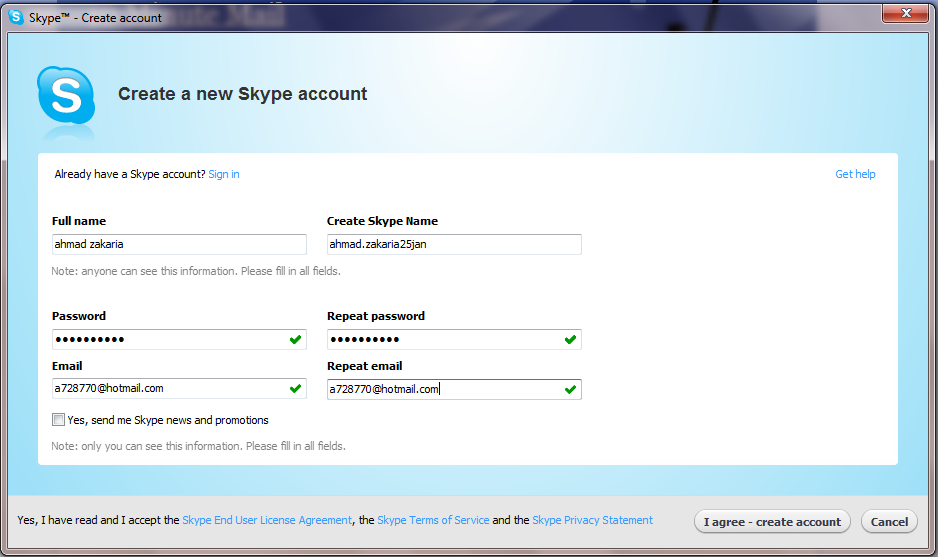
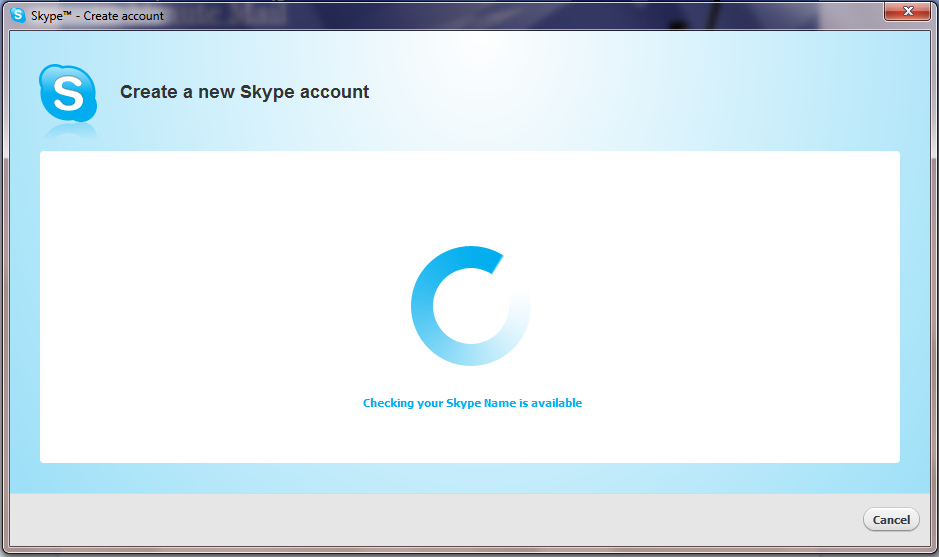


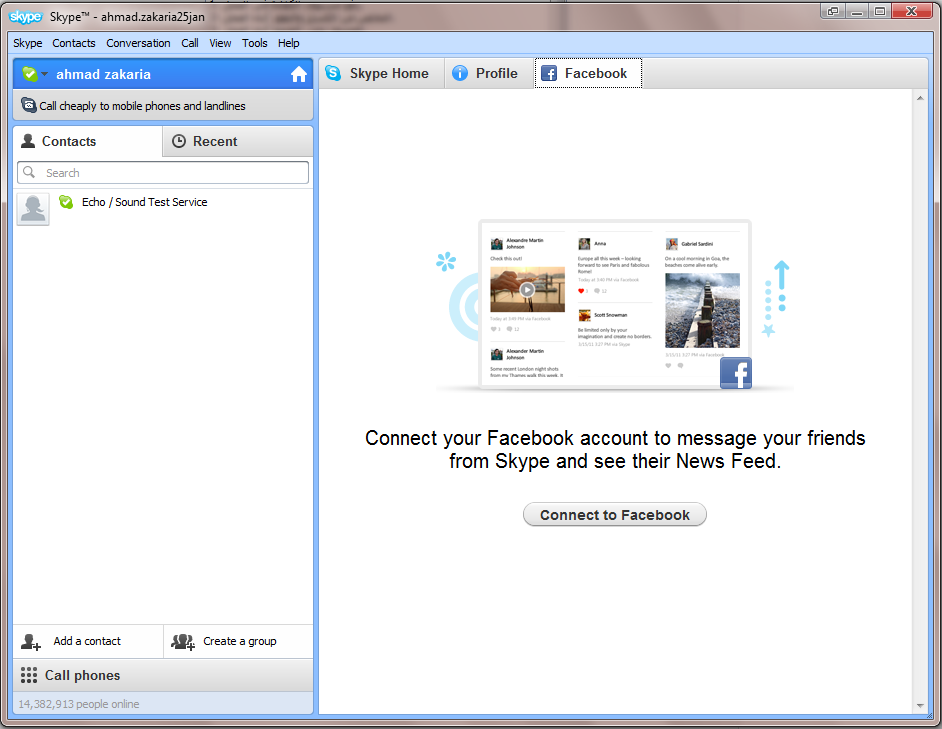
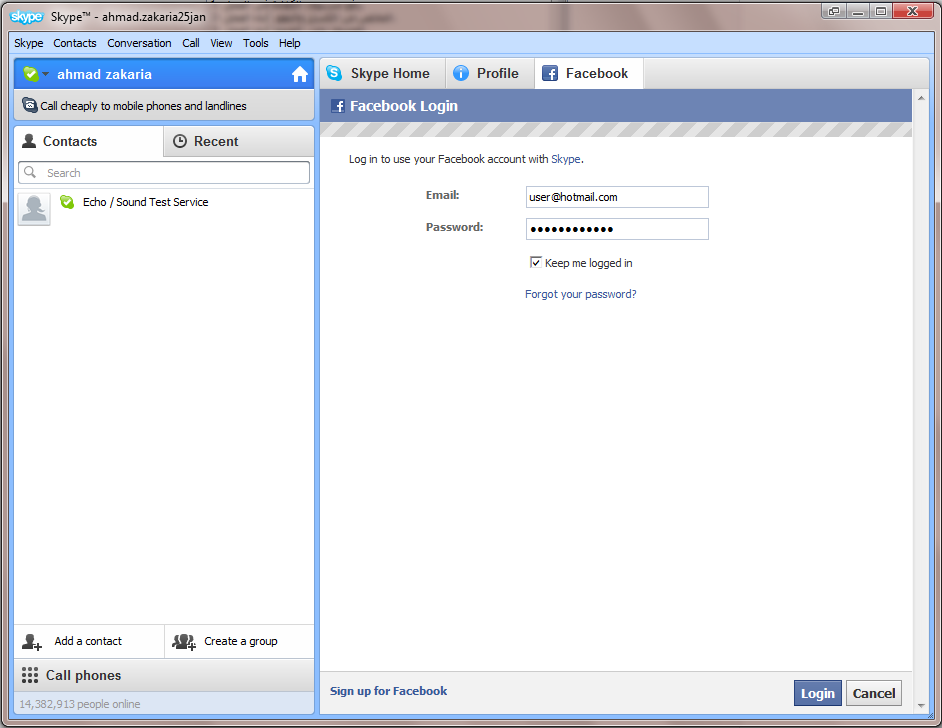
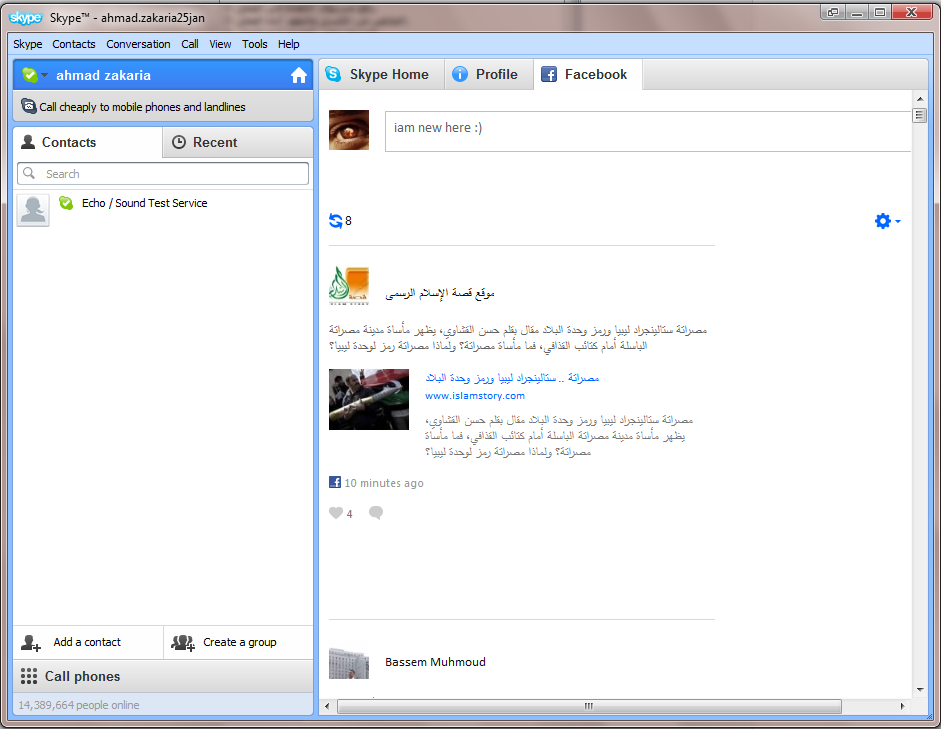
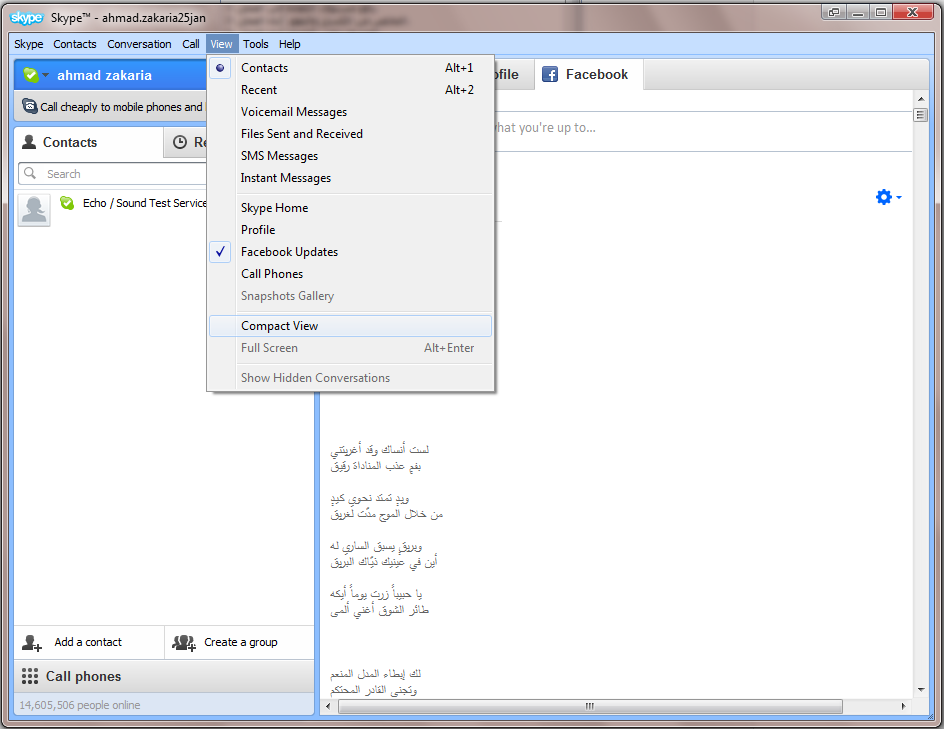
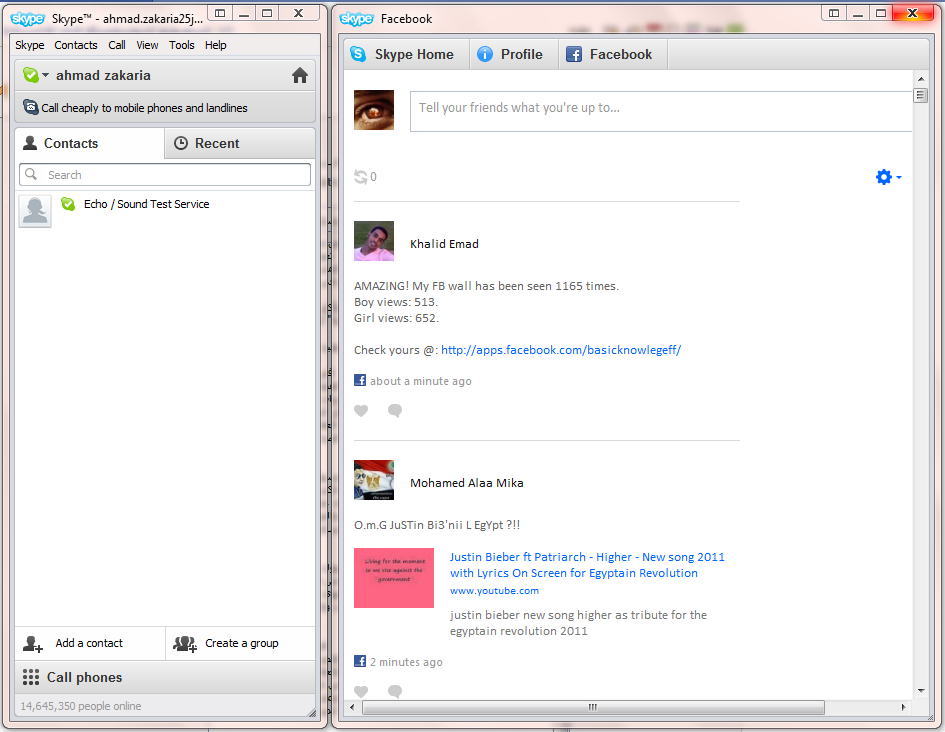
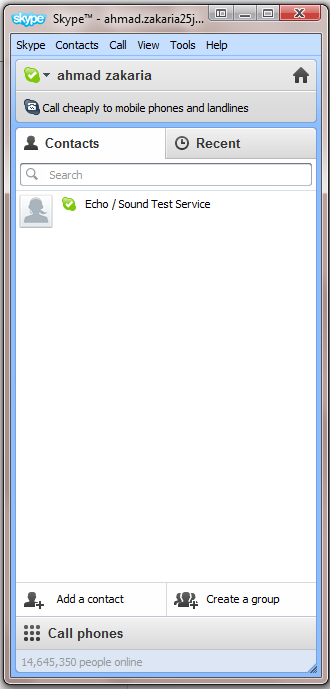
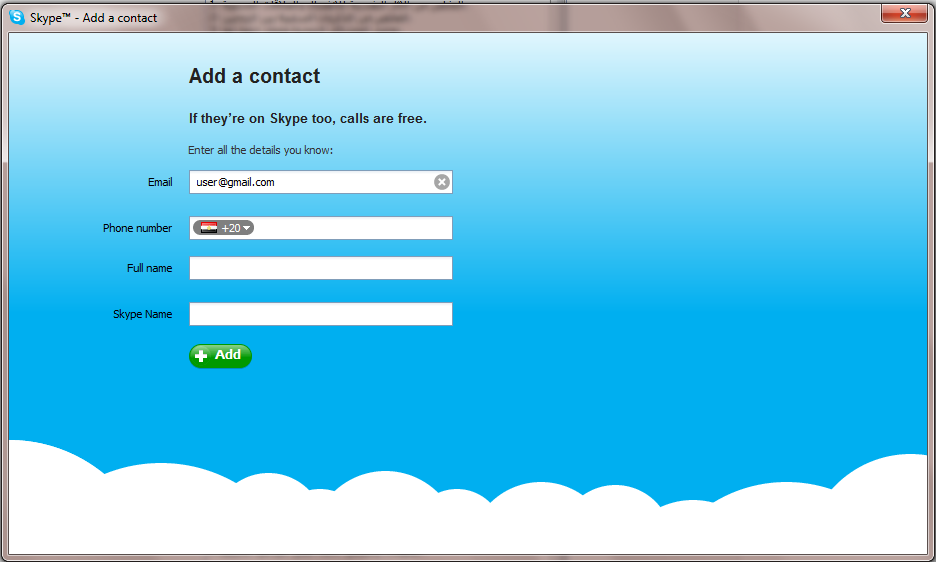
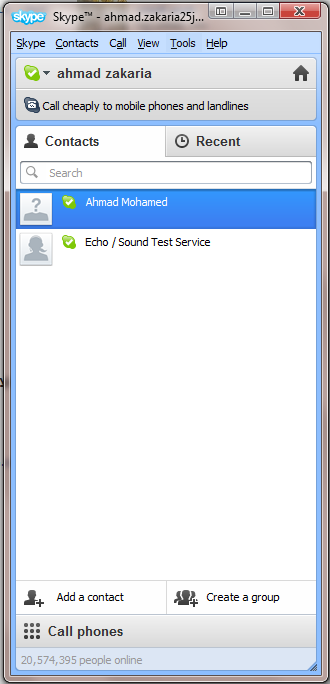
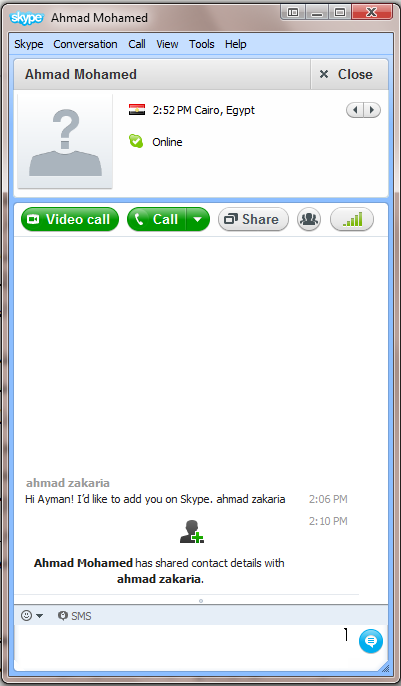
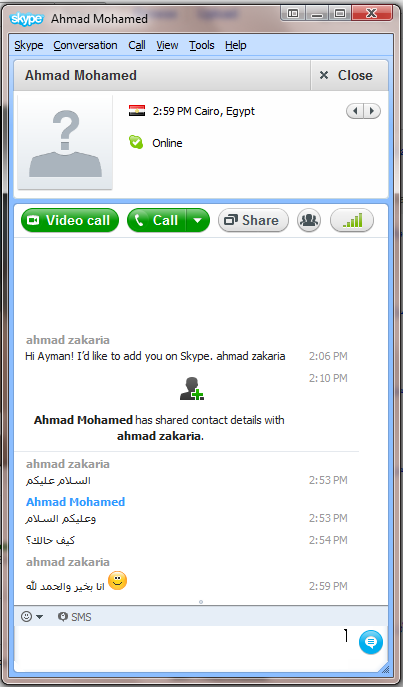
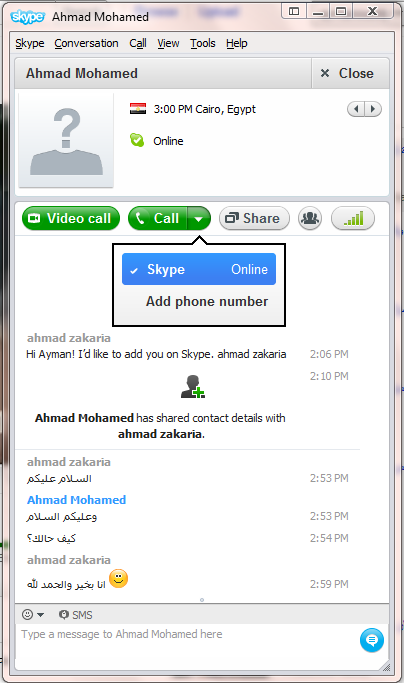
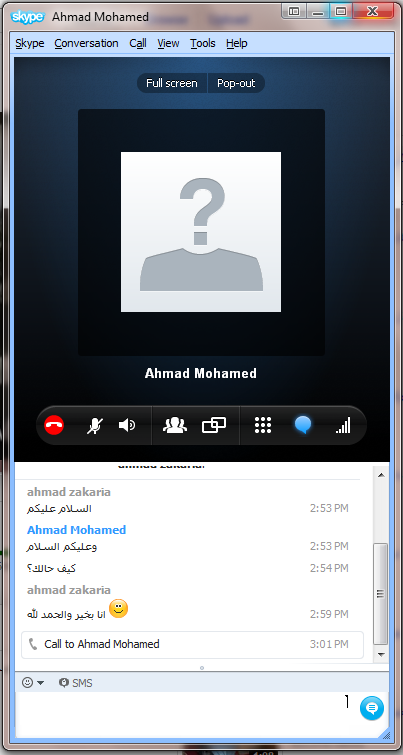
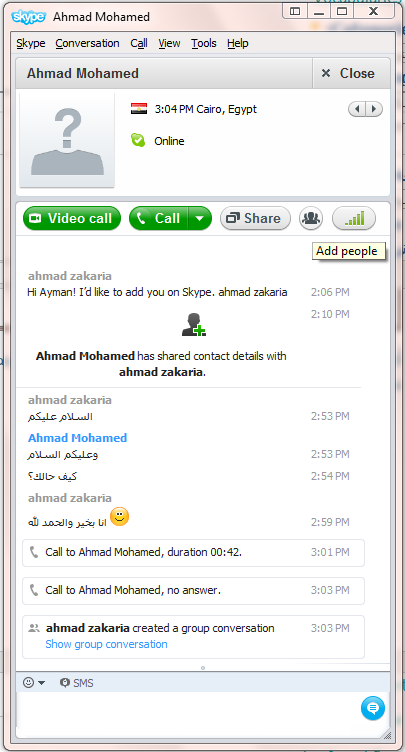

 رد مع اقتباس
رد مع اقتباس
المفضلات